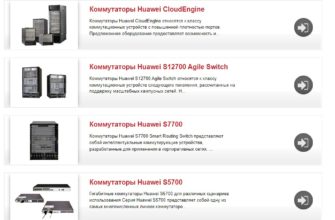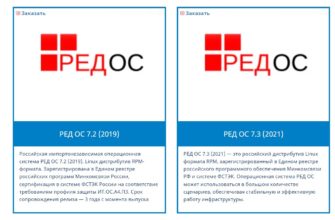Наши компьютеры постоянно попадают под вирусные атаки, так как хакеры не дремлют и пытаются получить доступ к личной информации пользователей. Или мы сами порой экспериментируем, настраивая сетевые карты. В результате подобных действий могут повредиться некоторые программы или настройки ПК, в частности, WinSock. И сегодня я расскажу о том, в чём суть команды netsh winsock reset, и как вернуть компьютер к нормальному функционированию с её помощью.
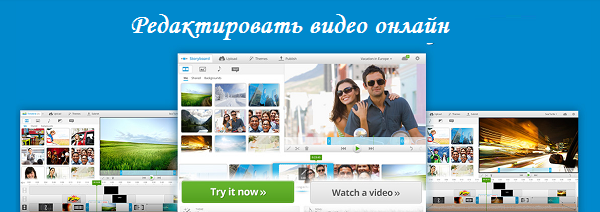
Что происходит при некорректности настроек WinSock
Если настройки WinSock сбились в результате действий пользователя либо шпионских программ, то выход в сеть с компьютера становится невозможным. Как это проявляется?
- Пропадают все сетевые подключения, которые были созданы пользователем.
- Автоматически не определяется IP. Подключение к сети производится только при ручном режиме. При этом DHCP-клиент активирован.
- Параметры сети доступны компьютеру не полностью.
- Происходит запуск и остановка почти всех сетевых служб.
- Компьютеру доступны IP-адреса, но не имена, хотя DNS-клиент активен.
- После ввода IP-адреса в командную строку система отвечает “Обмен пакетами с”, после чего следуют разнообразные символы, не имеющие отношения к компьютеру и программированию (сердечки, крючки и т. п.).
- ПК, взаимодействуя с пространством APIPA, получает IP-адрес не после некоторого ожидания, а почти сразу после подключения к сети.
Один или несколько из этих “симптомов” говорит о некорректности настроек WinSock.
В чем истинная причина нестандартного поведения компьютера
Истинная причина такого поведения компьютера состоит в том, что в результате направленных или случайных действий повреждаются разделы реестра, предназначенные для хранения конфигурации WinSock. (WinSock – это ПО, при помощи которого создаются и применяются двусторонние соединения (сокеты) через сеть). Соответственно, нарушается и работа сетевых подключений, так как сбиваются корректные настройки и ПК не видит возможности выхода в Интернет. Как это исправить с помощью команды netsh winsock reset, рассмотрим далее.
Так как служба WinSock задумана для того, чтобы в процессе обработки информации данные проходили через все средства их обработки, установленные на компьютере, то именно на это и направлен удар при вирусной атаке. В цепочку обработчиков встраивается вредоносный код и нарушает корректную работу. Поэтому не используйте для его удаления антивирусную программу, так как вместе со шпионским приложением она уберет и нужное звено. После этого пропадет связь с Интернетом и придется восстанавливать удаленные данные. Намного надежнее выполнить сброс сетевых настроек при помощи рассматриваемой в статье команды.
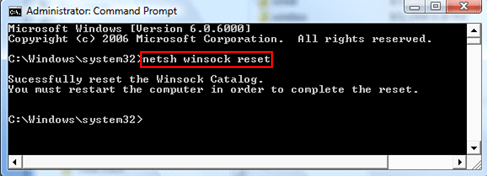
Решение проблемы при помощи команды
Для того, чтобы восстановить корректную работу WinSock, воспользуемся командной строкой от имени администратора. Откроем ее и после слов system32 введем netsh winsock reset и нажмем Enter. Система выдаст сообщение о том, что каталог WinSock успешно сброшен и для завершения операции необходимо перезагрузить компьютер.
Для чего предназначена команда netsh winsock reset?
Данная команда служит для:
- замедления скорости распространения различных вредоносных кодов, в результате чего у антивирусных программ появляется дополнительное время для поиска методов излечения WinSock,
- ограничения максимального количества создаваемых подключений – следующие запросы выполняются по очереди с определенной частотой,
- введения лимита на передачу данных при помощи сокетов, чтобы предупредить отправку информации от чужого имени и DoS-атак.
Таким образом при помощи данной команды можно восстановить сетевое подключение.